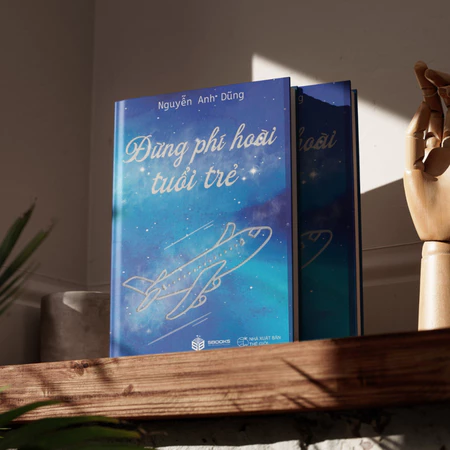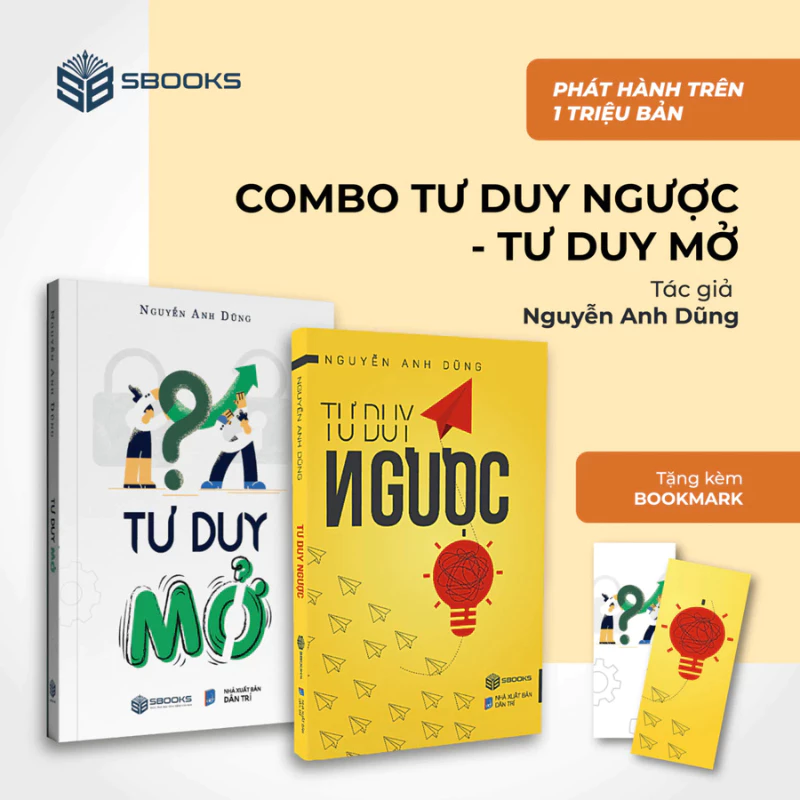Bước 1: Truy cập trang web của Zoho Mail
- Mở trình duyệt web và điều hướng đến trang chủ của Zoho Mail tại https://www.zoho.com/mail/.
Bước 2: Chọn "Bắt Đầu Miễn Phí"
- Trên trang chủ, bạn sẽ thấy một nút hoặc liên kết có chữ "Bắt Đầu Miễn Phí" hoặc tương tự. Nhấp vào đó để bắt đầu quá trình đăng ký.
Bước 3: Đăng ký tài khoản
- Bạn sẽ được chuyển hướng đến trang đăng ký. Điền vào các thông tin yêu cầu như:
- Tên đầy đủ của bạn.
- Địa chỉ email muốn đăng ký.
- Mật khẩu mạnh và an toàn cho tài khoản.
- Thông tin liên lạc khác nếu được yêu cầu.
Bước 4: Xác nhận tài khoản
- Sau khi điền thông tin đăng ký, bạn sẽ cần xác nhận địa chỉ email của mình. Zoho Mail sẽ gửi một email xác nhận đến địa chỉ mà bạn đã cung cấp. Truy cập vào hòm thư của bạn và nhấp vào liên kết xác nhận để hoàn tất quá trình đăng ký.
Bước 5: Tùy chỉnh cài đặt
- Sau khi xác nhận tài khoản, bạn sẽ được yêu cầu tùy chỉnh cài đặt của mình, bao gồm việc chọn tên miền cho tài khoản email của bạn. Bạn có thể chọn sử dụng một tên miền có sẵn của Zoho hoặc sử dụng tên miền của riêng bạn.
Bước 6: Đăng nhập và sử dụng
- Khi tùy chỉnh cài đặt hoàn tất, bạn sẽ được chuyển hướng đến giao diện quản lý email của Zoho Mail. Bây giờ, bạn có thể đăng nhập vào tài khoản của mình bằng cách sử dụng địa chỉ email và mật khẩu đã đăng ký. Từ đây, bạn có thể bắt đầu sử dụng hộp thư email của mình.